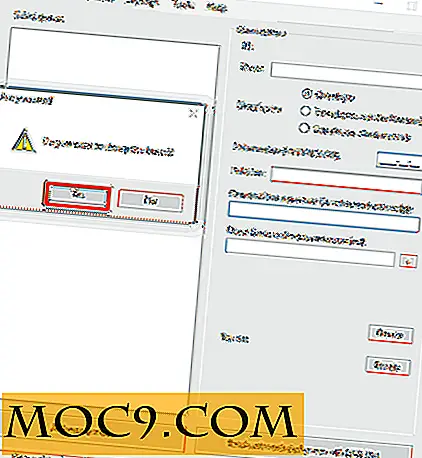Launchy gegen GNOME Do gegen Kupfer
Für viele Leute sind Anwendungsstarter nicht wirklich viel Aufmerksamkeit wert. Schließlich ist es nur eine Box, um einen Befehl einzugeben, oder? Vielleicht war das früher so, aber heutzutage gibt es einige winzige Programme, die einen großen Unterschied in der Produktivität machen können. Sie können nicht nur einen Befehl ausführen, sondern auch nach Dateien suchen, im Internet suchen, das Wetter überprüfen und sogar einen Minirechner betreiben. Heute werden wir drei der bekannteren Launcher für Linux - Launchy, GNOME Do und Kupfer - vergleichen . Während sie alle in etwa die gleiche Funktion haben, hat jeder eine andere Art und Weise, wie es zu tun ist, und die Konfigurationsmöglichkeiten variieren stark von einem zum nächsten. Hier werden Sie sehen, was jeden einzigartig macht und hoffentlich den finden, der am besten zu Ihnen passt.
Kupfer
Visuell ist dies das grundlegendste der drei. Es gibt zwar wenig an ausgefallenen Grafiken, aber es ist immer noch ein fähiger Launcher und noch einiges mehr.

Wie zu erwarten, können Sie mit dem Eintippen von Anwendungsnamen beginnen, um sie zu starten, aber Kupfer kann verschiedene andere Arten von Eingaben verarbeiten, z. B. Webadressen und Wörterbuchsuchen. Kupfer kommt mit einer vollständigen Sammlung von Plugins, um das, was Sie damit machen können, erheblich zu erweitern.

Kupfer hat wohl die beste Plugin-Sammlung der Gruppe. Besonders nützlich für mich war die Tatsache, dass es der einzige mit Chrom-Unterstützung war.
Um zu entscheiden, welche Aktion bei Ihrer Eingabe ausgeführt wird, geben Sie zunächst den Text ein, z. B. einen Programmnamen oder eine Webadresse. Drücken Sie die Tabulatortaste, um zum zweiten Fenster zu gelangen. Mit dem Abwärtspfeil können Sie zwischen den Optionen Ihres Textes blättern.

Das Hauptproblem, das ich mit Kupfer hatte, ist, dass, obwohl ich sicher bin, dass die Plugins ziemlich nützlich sind, es nicht oft klar ist, wie genau man sie BENUTZT. Es gibt nur sehr wenig Dokumentation für Kupfer, also müssen Sie es meist durch Versuch und Irrtum herausfinden.
Launchy
Als nächstes auf unserer Liste ist Launchy. Es ist optisch polierter als Kupfer und enthält auch mehrere alternative Skins. Einer der interessantesten Aspekte von Launchy ist, dass es im Gegensatz zu Gnome Do und Kupfer auch unter Windows laufen kann.

Launchy bietet viel mehr Konfigurationsmöglichkeiten als Kupfer, enthält jedoch nicht so viele integrierte Plugins. Weitere Plugins finden Sie immer noch auf ihrer Website, wenn Sie darüber hinausgehen möchten.

Besonders nützlich ist das Weby-Plugin, das den Zugriff auf anpassbare Websuchen für viele der beliebtesten Websites wie Google, Wikipedia und IMDB ermöglicht. Die Verwendung dieser Plugins ist ähnlich wie bei Kupfer. Sie beginnen mit der Eingabe des Keywords (z. B. google oder imdb ) und drücken dann die Tabulatortaste, um die Eingabeaufforderung für Ihren Suchbegriff zu erhalten.

Während dies sinnvoll ist, wenn Sie sich erst einmal daran gewöhnt haben, scheint es weniger wahrscheinlich zu sein, dass ein Benutzer in diesen Fällen glaubt, Tab zu treffen, als mit dem von Kupfer und GNOME Do vorgenommenen 2-Fenster-Ansatz.
Launchy scheint auf meiner Lucid-Testmaschine einen Haken zu haben, als ich die Skins wechselte. Nachdem die Mercury- Skin hochgezogen wurde, löschten die Grafiken von Launchy den Code und erforderten ein manuelles Löschen der Konfigurationsdateien, um wieder funktionsfähig zu sein.
GNOME Do
Der bekannteste dieser Gruppe ist GNOME Do. Es ist wahrscheinlich der erste Name, der für die meisten Linux-Benutzer in den Sinn kommt, wenn sie an einen Anwendungs-Launcher denken, und das aus gutem Grund. Wir haben GNOME Do auf MakeTechEasier ein- oder zweimal behandelt, weil es immer eine nützliche und gut gestaltete Anwendung war.

Bezüglich der Konfiguration ist GNOME Do mit Launchy genau da und beinhaltet auch eine gute Plugin-Suite.

Ähnlich wie die anderen beiden werden die Tab- und die Pfeiltasten verwendet, um Optionen in beiden Fenstern auszuwählen. GNOME Do kann Aktionen basierend auf dem Kontext Ihrer Abfrage intelligent auswählen. In diesem Beispiel habe ich "gimp" in den Textbereich eingegeben, und GNOME Do hat erkannt, dass es bereits ausgeführt wird. Die angezeigten Optionen beziehen sich also auf das, was ich mit einem laufenden Programm machen möchte.

Der größte Nachteil von GNOME Do besteht darin, dass es keine zusätzlichen Plug-Ins oder Themenpakete außerhalb der in der Basisinstallation vorhandenen gibt.
Fazit
Kupfer ist meistens sehr einfach und flexibel, aber es fehlt an optischer Attraktivität. Außerdem ist es aufgrund der fehlenden Dokumentation schwierig, über die Grundlagen hinaus zu lernen. Launchy hat die Vorteile, dass es in hohem Maße konfigurierbar und plattformübergreifend ist, aber das Fehlen von nützlichen Plugins in der Standardinstallation hat es weniger als die beiden anderen Alternativen hinterlassen. Letztendlich steht GNOME Do immer noch an der Spitze und bietet die beste Gesamtleistung auf einem Linux-Desktop. Es ist flexibel, intuitiv und bietet viel Platz für individuelle Anpassungen. Das heißt nicht, dass Kupfer und Launchy nicht ihren Platz haben. Das ist Linux, Auswahl ist gut.